レビュー時に使ったPIX-BR310Wのファームウェアバージョンは
Ver.1.1.0.2です。
画像撮影はWindows10のXbox Appのストリーミング機能を使っています。
テレビシーンなどストリーミング出来ない映像はデジタルカメラlumia 1020で撮影したものです。
注意:
レビューのため一部テレビ画像を加工を入れています。
コピーライト : (c) 2006-2015 Microsoft Corporation. All rights reserved.
テレビに自由を与えてくれるデバイス。
箱はこちら。
XboxOne対応の大きなマークや、地上波・BS・CS視聴が出来ることが確認できます。
付属内容は本体、ACアダプタ、電源コード、LANケーブル、B-CASカード、取扱説明書です。
その他この製品を使うためにはLAN機器、テレビケーブルなどが別途必要になります。
また、BS/CSアンテナへの電源配給には対応していないので利用する場合は
こちらも別途用意する必要があります。
本体の差し込み口にB-CASカードを入れて各種コードを繋げばOK、
説明書を見なくても配信は繋ぐだけなので簡単に行うことが出来ました。
ハードウェアのセッティングが出来たので
続いてXbox One側でアプリをインストールして起動してみます。
XboxOne側で正しく配線が繋がっているのかの確認が表示されます。
メッセージを確認して次へ選びます。
すぐにチューナーが見つかります。
続いて地域を選択します。
選択できればスキャン開始を選んでください。
数分で受信できるチャンネルを検索してくれます。
スキャンできたら地域設定、取得チャンネル確認して
「視聴開始」を選択すればOK
とりあえず触ってみる
セットアップ出来たのでまずは色々触ってみました!
テレビ視聴の解像度は1080i/60fpsに対応しており、
音声は2ch(ステレオ)になります。
画質面では特に問題なくスムーズに視聴できてます。
推奨の有線環境なのでスムーズに視聴できていたのですが、
無線などの家庭内ネットワーク接続でカクツク場合は
オプションから画質設定を下げることも出来るようです。
テレビ欄はこんな感じ!
タイムラインで見渡せます。
ここから番組を選ぶと外部HDDへの録画予約も簡単に設定できます。
チャンネル切り替えはカード表示。
左右でチャンネルを見回し上下で地上波・BS・CSを切り替えられます。
サクサク動作なのでテレビ内蔵のチャンネルよりも
切り替えやすくてストレスフリーを感じることが殆どありません。
マルチタスクもOK、テレビをながらプレイ。
Xbox Oneの最大の特徴であるマルチタスクにも対応。
ゲームをしながらテレビを見る。
テレビを見ながらインターネットなど
様々な動作を同時に行えます。
インターネット+テレビ
こちらはメイン・サブを切り替えて好きなように使えます。
番組の情報などをスムーズに検索できますね。
ゲームはメイン画面固定、サブにテレビを表示できます。
サブのテレビは音量も変更できます。
マルチタスク時はゲームに処理が優先されるので
ゲーム側の処理が重たい時はテレビがコマ落ちしてしまいますが
同時に2つのことを出来るって凄く便利です。
ちなみにテレビ側の音量、ゲーム側の音量は
XboxOneの設定画面からバランス調整することも出来ます。
様々な操作方法で自由に楽しむ。
普通のテレビチューナーとは違い、XboxOneで視聴する場合は
様々な操作方法があります。
1つ目は通常の「Xbox Oneコントローラ」を使った操作。
XboxOneの本体UI同様快適に操作することができます。
2つ目は「Kinect」を使った操作。
ハンズフリー操作が可能で手で押す、つかむなどの操作でテレビを操作。
「Xboxボリュームアップ」と声で言えば音量も上げてくれます。
3つ目は「XboxSmartglass」を使った操作。
スマホやタブレットをリモコンにして操作することが出来ます。
4つ目は「Xboxメディアリモコン」での操作。
リモコンを使ってテレビのように操作できます。
コントローラがなくてもらくらく操作。
XboxOneで操作する場合はKinectで操作することが出来ます。
ハンズフリー操作では立って操作することはもちろんですが
座った状態でも操作することが出来ます。
Kinectの感度は素晴らしいので、
リモコンがなくても特にストレスを感じることなく使うことが出来ると感じています。
ハンズフリー操作は手をかざして押すようにボタンを押したり、
つかみようにして一覧を動かしたりするなど直感的に操作できます。
またテレビの音量が気になったら「xbox ボリュームアップ」
ちょっと音を消したいと思ったら「Xbox ミュート」など
ちょっとした音声コマンドも使うとより便利に使えます。
私は夜寝る前テレビを見るのですが、
ベットから体を起こしてハンズフリー操作でチャンネル変更、
眠たくなってきたら「Xbox 電源オフ」と一声かけてあげれば
テレビもXboxOne本体も電源が切れるのでとっても便利に使わせて貰ってます。
スマートグラスでスマホがリモコンに!
Xboxとスマホを繋ぐアプリ「Xbox One Smartglass」をインストールすれば
スマホがテレビリモコンに早変わり。
チャンネルを変える、テレビの音量を変えるといった操作を
スマートフォンで行うことが出来ます。
Wi-FiでスマホとXboxが繋がるのですが、
操作遅延を感じることのない快適なレスポンスで驚きました。
※Xbox One SmartglassはiPhone、iPad、Android、Windowsなどに対応しています。
画像はLumia1020(Windows10MobileのXbox App)でのリモコンの画像です。
HDDを繋げば録画も出来ちゃいます!
テレビをただ見るだけではなく録画も出来ます。
USB外付けハードディスクをステーションTVに繋ぐだけで
ハードディスクレコーダーに早変わり。
裏番組録画も可能なので、好きな番組を見ながら
裏でいつも見ているテレビドラマを録画なんて事もできます。
本体の番組表やスマホのアプリなどから録画予約することができます。
録画したビデオはXboxOneやスマホ、タブレットで見ることが出来るので
インターネット回線さえあればどこでも楽しむことが出来ます。
録画中はXboxOneの電源が入ってなくても
StationTV側で録画しておいてくれるので音も気にならないのがいいですね。
リモコンがあればより快適に。
Xbox One Mediaリモコンがあれば
コントローラやスマホよりも素早く操作できて便利です。
コントローラですと常に接続して使うことになりバッテリーを気にする必要がありますが
リモコンの場合は赤外線ですのでその心配も不要です。
リモコンでの操作はスマートグラス同様
十字パッドでカーソル移動、Aで決定、Bでキャンセルになります。
外でもタブレットやスマホで視聴できる
XboxOneでの視聴だけではなく
インターネット経由でスマートフォンやタブレットに
映像を送ることも出来ます。
Android5.0搭載のタブレットTeclast x98 Air 3Gでアプリを入れて試してみたところ
こちらは無線環境でもカクツクことなくスムーズに動きました。
外出先でのリアルタイム視聴、録画した映像を見る、録画予約も出来ますし
画質設定も出来るので安心して使えると思います。
やりたいことは全部実現できました。
Kinectが出た時にこれがあればテレビのリモコンもいらなくなるのに!
とワクワクしていたのですがなかなか対応したデバイスが出なくて
夢に終わってしまうかと思っていたのですが
こちらの製品があればジェスチャーや音声操作で
思っていたことが実現できました。
特に私はCSを見るのが好きなので
CS/BSにも対応してくれたこちらの製品は本当に助かりました。
非常に便利なこちらのデバイス、これからも頑張って使いこなしていきたいと思います。










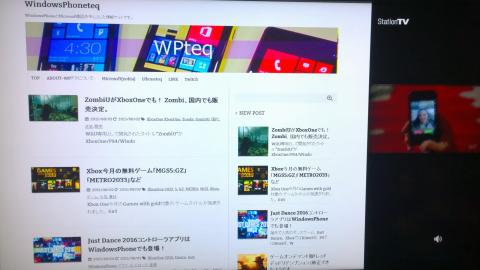


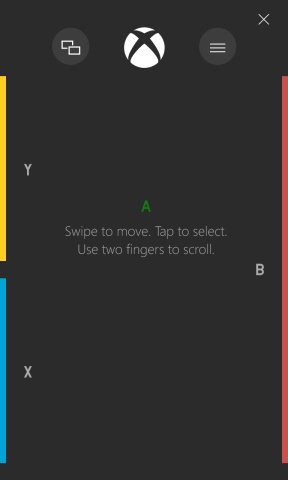




ZIGSOWにログインするとコメントやこのアイテムを持っているユーザー全員に質問できます。